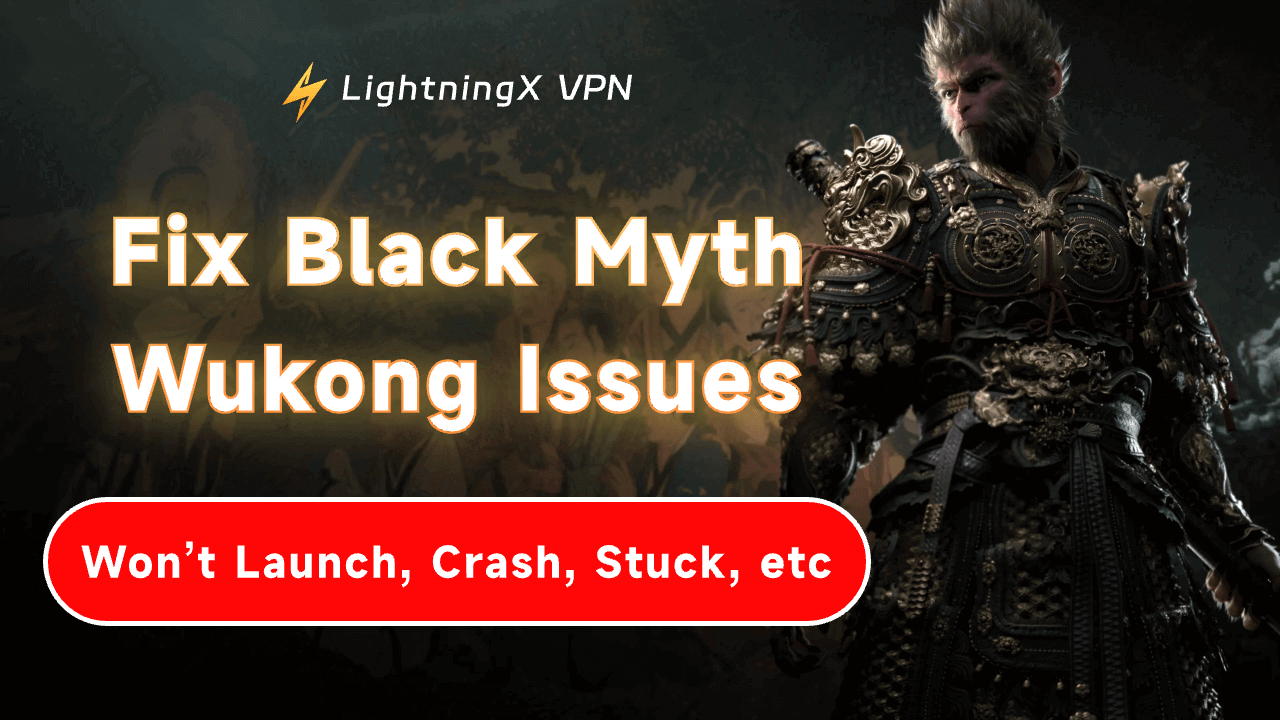이 게시물에서는 Black Myth: Wukong의 문제(실행 안 됨, 크래시, 멈춤, BSOD/블루 스크린, 블랙 스크린, 렉, 프리즈 등)를 해결하기 위한 12가지 가능한 솔루션을 제공합니다. Black Myth: Wukong 게임을 플레이할 때 문제가 발생하면 아래의 솔루션을 참조하십시오.
해결책 1: Black Myth: Wukong 시스템 요구 사항 확인
Black Myth: Wukong 게임을 실행할 수 없다면, 컴퓨터가 게임을 플레이하기 위한 최소 시스템 요구 사항을 충족하는지 확인해야 합니다.
이 게임의 공식 시스템 요구 사항은 다음과 같습니다. 프로세서, 그래픽 카드, 메모리, OS 등이 포함됩니다.
최소 시스템 요구 사항:
- OS: Windows 10 64비트 이상
- 프로세서: Intel Core i5-8400 / AMD Ryzen 5 1600
- 메모리: 16 GB RAM
- 그래픽: NVIDIA GeForce GTX 1060 6GB / AMD Radeon RX 580 8GB
- DirectX: 버전 11
- 저장 공간: 130 GB의 여유 공간
- 사운드 카드: Windows 호환 오디오 장치
- 하드 디스크: HDD 지원, SSD 추천
권장 시스템 요구 사항:
- OS: Windows 10 64비트 이상
- 프로세서: Intel Core i7-9700 / AMD Ryzen 5 5500
- 메모리: 16 GB RAM
- 그래픽: NVIDIA GeForce RTX 2060 / AMD Radeon RX 5700 XT / INTEL Arc A750
- DirectX: 버전 12
- 저장 공간: 130 GB의 여유 공간
- 사운드 카드: Windows 호환 오디오 장치
- 하드 디스크: SSD 필수
컴퓨터 시스템이 시스템 요구 사항을 충족하지 않으면 Black Myth: Wukong 게임이 제대로 실행되지 않거나 작동하지 않을 수 있습니다. 이 게임을 플레이하기 위해 컴퓨터 하드웨어를 업그레이드하거나 고성능 컴퓨터로 교체하는 것을 고려해 보십시오.
팁:
지리적 제한을 우회하여 글로벌 게임/앱/사이트/기타 콘텐츠를 잠금 해제하려면 LightningX VPN을 사용할 수 있습니다. 이 VPN은 70개 이상의 국가에서 2000개 이상의 빠른 서버를 제공합니다. 또한 IP 주소를 변경하여 온라인 프라이버시를 보호할 수 있습니다. 고급 보안 기술을 사용하여 온라인 데이터를 보호합니다. 엄격한 노로그 정책을 따릅니다.
해결책 2: 컴퓨터의 그래픽 드라이버 업데이트
Black Myth: Wukong 게임을 원활하게 다운로드하고 플레이하기 위해 그래픽 드라이버를 최신 버전으로 업데이트할 수 있습니다. 이렇게 하면 PC에서 Black Myth: Wukong의 크래시/프리즈/멈춤/렉/블루 스크린/블랙 스크린 문제를 해결하는 데 도움이 될 수 있습니다.
다음 단계에 따라 Windows 10/11 PC의 그래픽 카드를 업그레이드하십시오:
- Windows + X를 누르고 장치 관리자를 선택합니다.
- 장치 관리자 창에서 “디스플레이 어댑터”를 확장합니다.
- 그래픽 카드를 마우스 오른쪽 버튼으로 클릭하고 “드라이버 업데이트”를 선택합니다.
- “업데이트된 드라이버 소프트웨어 자동 검색”을 선택합니다. Windows는 컴퓨터와 인터넷을 검색하여 최신 드라이버 소프트웨어를 설치합니다.
또는, 그래픽 제조업체의 웹사이트(NVIDIA 또는 AMD 등)에 방문하여 컴퓨터용 최신 그래픽 드라이버를 수동으로 다운로드할 수도 있습니다. 다운로드 후, 위의 절차를 따라 “내 컴퓨터에서 드라이버 소프트웨어 찾아보기”를 선택하여 그래픽 드라이버를 업데이트합니다.
해결책 3: 컴퓨터 시스템을 최신 버전으로 업데이트
PC에서 Black Myth: Wukong 게임을 실행할 수 없다면, Windows OS를 업데이트하고 시스템이 최신 버전인지 확인할 수 있습니다.
Windows 10을 업데이트하려면:
시작 > 설정 > 업데이트 및 보안 > Windows 업데이트를 클릭하고 “업데이트 확인”을 클릭합니다. 업데이트가 있으면 설치합니다.
Windows 11을 업데이트하려면:
시작 > 설정 > Windows 업데이트를 클릭하고 “업데이트 확인”을 클릭합니다.
해결책 4: Black Myth: Wukong 게임의 무결성 확인
Black Myth: Wukong 게임을 플레이할 때 문제가 발생하면 (예: Black Myth: Wukong이 열리지 않거나 실행되지 않음, 블루 스크린 또는 블랙 스크린 등), 게임의 무결성을 확인할 수 있습니다.
Steam에서 Black Myth: Wukong을 구매한 경우, Steam이 제공하는 도구를 사용하여 게임의 무결성을 확인할 수 있습니다. 이는 손상되었거나 누락된 게임 파일로 인한 문제를 해결하는 데 도움이 될 수 있습니다.
- Windows 10/11 PC에서 Steam 앱을 엽니다.
- Steam 계정에 로그인합니다.
- 라이브러리 탭을 클릭하여 소유한 모든 게임을 표시합니다.
- Black Myth: Wukong 게임을 마우스 오른쪽 버튼으로 클릭하고 속성을 선택합니다.
- 로컬 파일을 선택합니다.
- “게임 파일의 무결성 확인” 버튼을 클릭합니다.
- Steam은 게임 파일을 확인하기 시작합니다. 컴퓨터의 로컬 파일과 서버의 파일을 비교합니다. 파일이 손상되었거나 누락된 경우, Steam은 자동으로 해당 파일을 다시 다운로드하고 교체합니다.
해결책 5: 컴퓨터의 백그라운드 프로세스 닫기
PC에서 Black Myth: Wukong 게임을 원활하게 열고 플레이하기 위해, 불필요한 백그라운드 프로세스를 모두 닫아 게임을 위한 컴퓨터 리소스를 확보하는 것이 좋습니다.
불필요한 백그라운드 프로세스나 앱을 확인하고 중지하려면 작업 관리자를 사용할 수 있습니다.
- Windows + X를 누르고 작업 관리자를 선택합니다.
- 프로세스 탭에서 가장 많은 시스템 리소스를 사용하는 프로세스를 확인합니다. 불필요한 프로세스와 애플리케이션을 하나씩 마우스 오른쪽 버튼으로 클릭하고 “작업 끝내기”를 선택합니다.
해결책 6: 관리자 권한으로 Black Myth: Wukong 게임 실행 시도
PC에서 Black Myth: Wukong 게임을 열거나 실행할 수 없다면, 관리자 권한으로 실행해 볼 수 있습니다. 다음 단계를 따르세요.
- Black Myth: Wukong이 설치된 폴더로 이동합니다. C:\Program Files (x86)\Steam\steamapps\Black Myth: Wukong에 있을 수 있습니다.
- 게임 실행 파일을 찾습니다. BlackMythWukong.exe라는 이름일 수 있습니다.
- 실행 파일을 마우스 오른쪽 버튼으로 클릭하고 “관리자 권한으로 실행”을 선택합니다.
해결책 7: Black Myth: Wukong 게임 설정 조정
Black Myth: Wukong 게임이 자주 멈추거나 프리즈되거나 렉이 걸리는 경우, 게임 설정을 조정할 수 있습니다. 해상도나 이미지 품질을 낮추거나 (예: 4K에서 1080p로 변경), 게임 fps를 줄이는 등의 방법을 시도해 보세요. 이는 시스템 부담을 줄이고 게임의 안정성을 향상시키는 데 도움이 될 수 있습니다.
해결책 8: Windows 방화벽 또는 안티바이러스 설정 확인
때때로 PC의 방화벽이나 안티바이러스 소프트웨어가 Black Myth: Wukong 게임의 정상적인 실행을 방해할 수 있습니다.
방화벽이나 안티바이러스 소프트웨어를 일시적으로 비활성화하여 Black Myth: Wukong 문제를 해결할 수 있는지 확인해 보세요.
문제가 해결되면, 방화벽이나 안티바이러스 프로그램의 예외 목록에 게임을 추가할 수 있습니다.
해결책 9: Black Myth: Wukong 게임을 제거하고 다시 설치
Black Myth: Wukong 게임에 문제가 있는 경우, 게임을 제거하고 다시 설치해 볼 수 있습니다. 이는 잘못된 설치로 인한 문제를 해결하는 데 도움이 될 수 있습니다.
다음 단계를 따라 PC에서 Black Myth: Wukong 게임을 제거하고 다시 설치하세요:
- Steam 클라이언트를 실행합니다.
- 계정에 로그인합니다.
- “라이브러리” 탭을 클릭합니다.
- “Black Myth: Wukong” 게임을 찾아 마우스 오른쪽 버튼으로 클릭하고 “관리”를 선택합니다.
- “제거”를 클릭하여 Black Myth: Wukong을 제거합니다.
- 제거 후, 라이브러리에서 “Black Myth: Wukong” 게임을 클릭하고 “설치”를 클릭하여 이 게임을 다시 다운로드하고 설치합니다.
- 설치 후, 플레이 버튼을 클릭하여 게임을 시작합니다.
해결책 10: Black Myth: Wukong 게임 업데이트 및 패치 확인
기본적으로, 새로운 패치나 업데이트가 출시되면 Steam은 자동으로 게임을 업데이트합니다. Black Myth: Wukong 게임의 자동 업데이트를 활성화하려면 다음 단계를 따르세요.
- Steam 앱을 열고 계정에 로그인합니다.
- “라이브러리”를 클릭합니다.
- “Black Myth: Wukong” 게임을 마우스 오른쪽 버튼으로 클릭하고 “속성”을 선택합니다.
- “업데이트”를 클릭합니다.
- “자동 업데이트” 섹션에서 “이 게임을 항상 최신 상태로 유지” 옵션을 켭니다.
해결책 11: PC의 임시 파일 및 캐시 삭제 또는 제거
손상된 임시 파일 및 캐시가 Black Myth: Wukong의 크래시/블루 스크린/블랙 스크린 문제를 일으킬 수 있습니다. 시스템 데이터 및 캐시를 정리하여 문제가 해결되는지 확인해 보세요.
- Windows + R을 누르고, 실행 상자에 %temp%를 입력하고 Enter를 누릅니다.
- PC의 모든 임시 파일을 삭제합니다.
해결책 12: Black Myth: Wukong 지원팀에 연락
위의 해결책이 Black Myth: Wukong 문제(실행 안 됨, 크래시, 멈춤, 블루 스크린, 블랙 스크린, 렉, 프리즈 등)를 해결하지 못하는 경우, 이 게임의 공식 지원팀에 연락할 수 있습니다. 그들은 문제에 대한 추가 지원을 제공할 수 있습니다.
결론
위의 해결책 외에도, PC에서 Black Myth: Wukong 게임을 실행하기 위해 안정적인 인터넷 연결과 충분한 디스크 공간이 있는지 확인해야 합니다.
빠르고 안정적이며 안전하고 개인적인 인터넷 연결을 얻기 위해 VPN이 필요하다면, LightningX VPN을 시도해 보세요. 이는 PC, Mac, Android, iOS, Apple TV, Android TV용으로 가장 인기 있는 VPN 중 하나입니다.